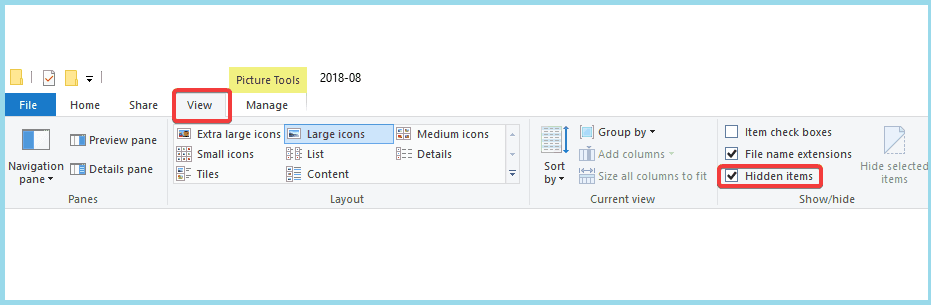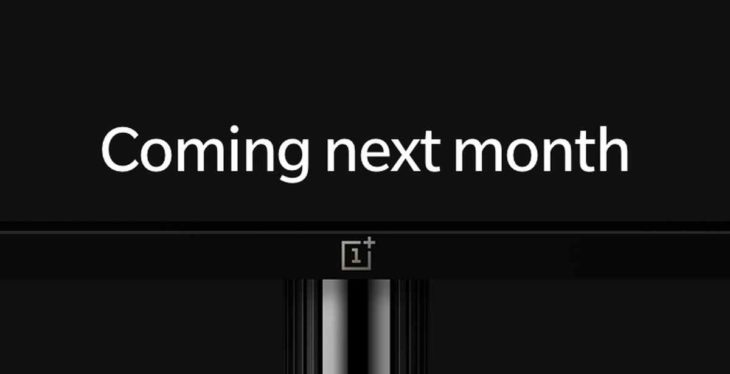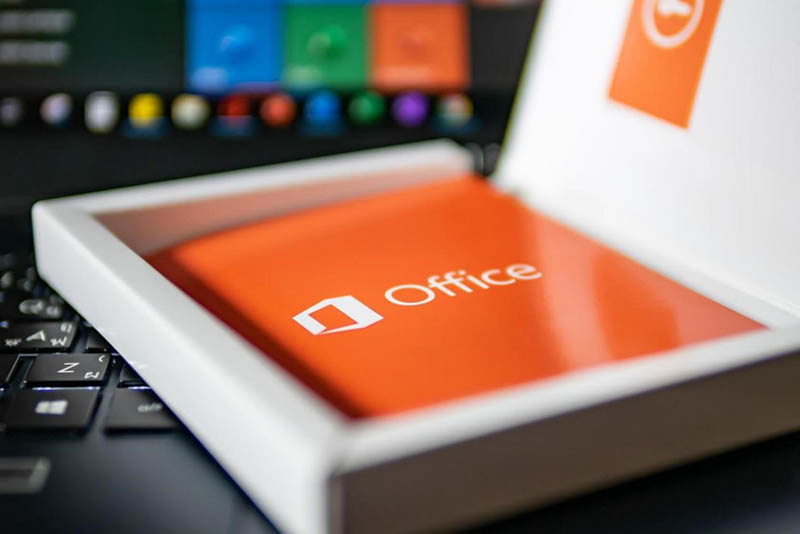Cara memperbaiki ikon desktop yang rusak Windows 10

- Ikon adalah representasi grafis dari program dan memudahkan pengguna untuk mengidentifikasi program mana.
- Sayangnya, sistem yang rusak dapat menyebabkan ikonnya juga rusak, yang berarti ikon-ikon itu hilang, diganti dengan yang kosong, atau diganti dengan gambar umum yang sama.
- Kami telah membahas artikel ini, dan banyak lainnya yang menyukainya di pusat resolusi kesalahan sistem khusus kami, jadi pastikan untuk memeriksanya juga, karena Anda tidak pernah tahu kapan Anda membutuhkannya.
- Untuk panduan lebih menarik, lihat kami Windows 10 Perbaiki halaman.
Windows Pengguna sering mengeluh tentang ikon desktop yang rusak. Ikon-ikon itu Windows Penggunaan dokumen dan program Anda di-cache dalam ikon, sehingga mereka dapat ditampilkan dengan cepat daripada harus dimuat perlahan setiap kali.
Jika karena alasan tertentu satu atau lebih Windows ikon rusak, Anda dapat memperbaikinya dengan membangun kembali ikon cache. Berikut cara memperbaiki ikon desktop yang rusak Windows 7 dan Windows 10, karena pendekatannya berbeda.
1. Merekonstruksi ikon cache di Windows 10
- Gunakan command prompt
- Hapus cache ikon secara manual
2. Merekonstruksi ikon cache Windows 7
- Gunakan file .bat
- Gunakan command prompt
- Hapus basis data cache ikon
- Gunakan perangkat lunak pihak ketiga
Bagaimana cara memperbaiki ikon desktop yang rusak Windows 10?
Untuk membangun kembali ikon cache di Windows 10, Anda harus menghapus semua file iconcache yang muncul di folder ini. Namun, tidak sesederhana mengkliknya dan menekan Delete, karena file-file itu masih digunakan oleh Windows Explorer dan Anda tidak bisa hanya menghapusnya seperti Anda akan menghapus file normal.
Masuk Windows 10, file cache ikon terletak di: C: UsersAppDataLocalMicrosoftWindowsExplorer.
Note: Ganti dengan nama pengguna asli untuk Anda Windows akun.
Sebelum melanjutkan untuk membangun kembali ikon cache, tutup dan simpan semua yang berfungsi. Sekarang pilih salah satu solusi yang dijelaskan di bawah ini.
1. Gunakan command prompt
Jika Anda memilih alternatif untuk digunakan, Command Prompt, ikuti langkah-langkah di bawah ini:
- Arahkan ke Folder Explorer di Anda C: drive
- Klik kanan pada Explorer dan pilih Buka jendela perintah di sini
- Jenis dir untuk memastikan Anda berada di tempat yang tepat. Anda harus melihat file iconcache Anda.
- Klik kanan pada Windows bilah tugas dan pilih Manajer tugas

- Pilih Windows Penjelajah di dalam Manajer tugas dan kemudian Tugas akhir.
- Setelah kamu tutup Windows Explorer, bilah tugas dan menu Mulai tidak akan terlihat tetapi jangan khawatir, ini adalah fase normal.
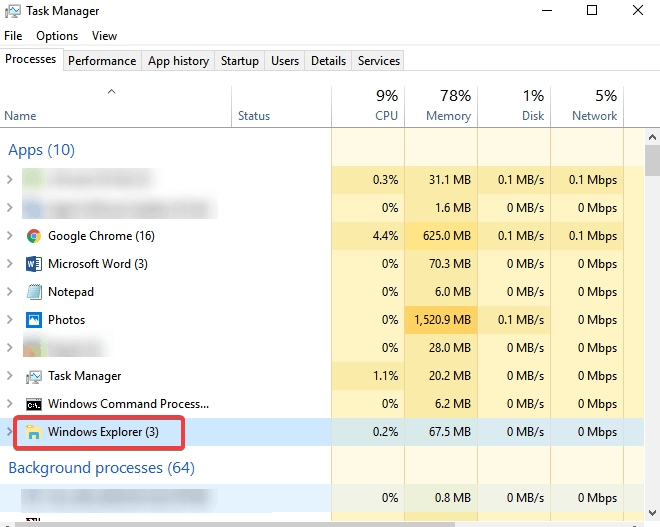
- Jenis dari ikoncache * di jendela perintah.
- Tanda bintang setelah ikoncache diperlukan untuk memastikan bahwa semua file dengan nama yang dimulai dengan ikoncache akan dimasukkan dalam operasi hapus
- Jenis dir untuk memastikan file cache ikon hilang.
- Jika satu atau lebih ikon file cache masih terdaftar, itu berarti beberapa aplikasi masih berjalan di latar belakang, jadi tutup mereka dan ulangi prosedur itu lagi jika perlu.
- Mulai ulang komputer Anda
2. Secara manual menghapus file cache ikon
- Buka Windows Penjelajahklik pada Lihat tab dan beri tanda centang di sebelah Benda Tersembunyi
- Telusuri ke folder berikut:
- C: usersAppDataLocal. adalah nama pengguna akun Anda di PC dan C adalah huruf dari unit di mana Windows 10 diinstal.
- Di bawahnya Lokal direktori, cari file bernama IconCache (IconCache.db)
- Klik kanan pada file lalu klik Hapus
- Klik kanan pada Keranjang sampah ikon di desktop lalu klik Tempat sampah daur ulang kosong untuk menghapus IconCache.db dan file lainnya
- Tutup semua aplikasi yang sedang berjalan dan restart komputer Anda
Dengan mengikuti langkah-langkah yang diuraikan di atas, Anda akan secara manual menghapus file cache ikon dan mem-boot ulang komputer Anda untuk mengizinkan Windows 10 secara otomatis membuat file cache ikon baru.
Bagaimana cara memperbaiki ikon yang rusak Windows 7?
1. Gunakan file .bat
Untuk membangun kembali file cache ikon Anda, ikuti langkah-langkah di bawah ini:
- Buka Pad
- Tempel kode berikut
- taskkill / F / IM explorer.exe
- cd / d% userprofile% AppDataLocal
- attrib –h IconCache.db
- IconCache.db
- mulai explorer.exe
- Simpan sebagai IconFix.bat
- Buka tempat Anda menyimpan file dan klik dua kali.
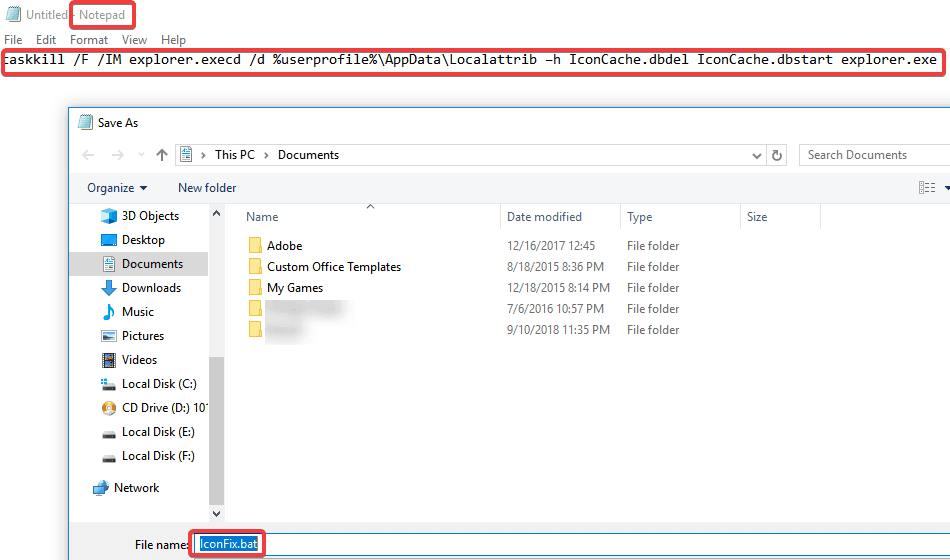
2. Gunakan command prompt
Jika Anda merasa lebih nyaman dengan cara ini, Anda dapat menggunakan command prompt:
- Pergi ke Mulai dan cari cmd
- Klik kanan dan pilih Jalankan sebagai administrator
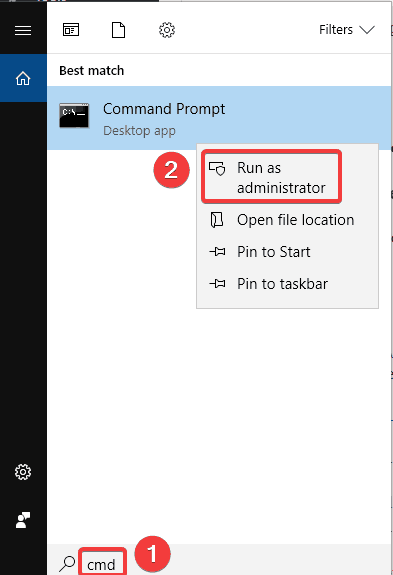
- Jalankan perintah berikut:
- cd / d% userprofile% AppDataLocaldel IconCache.db
- mulai explorer.exe
- attrib –h IconCache.db
- taskkill / F / IM explorer.exe
3. Hapus basis data cache ikon
- Buka folder apa saja
- Aktifkan opsi Perlihatkan file tersembunyi untuk melihat file cache ikon dengan membuka menu Lihat tab dan aktifkan Benda Tersembunyi opsi dari Tampilkan sembunyikan bagian
- Arahkan ke C: UsersusernameAppDataLocal folder lalu hapus file IconCache.db. Ganti dengan nama pengguna asli untuk Anda Windows akun.
- Mulai ulang komputer Anda untuk membangun kembali ikon cache
Cache ikon adalah file tersembunyi yang terletak di folder lokal. Yang perlu Anda lakukan adalah menghapus file IconCache.db dan reboot PC Anda sehingga Windows Buat file IconCache.db baru ketika me-reboot sistem.
4. Gunakan perangkat lunak pihak ketiga
Jika Anda merasa tidak nyaman untuk melakukan salah satu dari prosedur ini sendiri dan lebih memilih perangkat lunak untuk menghapus file cache ikon dengan aman, jangan ragu untuk melakukannya karena ada banyak alat daring yang dapat membantu Anda.
Masuk Windows 7, file cache ikon terletak di: C: UsersAppDataLocalIconCache.db
Note: Ganti dengan nama pengguna asli untuk Anda Windows akun.
Anda dapat membangun kembali cache ikon di Windows 7 untuk memperbaiki ikon yang rusak pada desktop Anda dengan mengikuti salah satu metode yang dijelaskan di atas, tergantung mana yang lebih mudah Anda lakukan.
Pertanyaan yang Sering Diajukan: Pelajari lebih lanjut tentang ikon yang rusak di Windows 10
- Apa yang dapat menyebabkan ikon rusak Windows 10?
Alasan utama sebagian besar masalah ikon korupsi biasanya adalah ikon cache yang rusak
- Bagaimana cara memperbaiki ikon yang rusak Windows 10?
Metode paling sederhana adalah menghapus file cache ikon melalui prompt perintah baris perintah.
- Apa yang saya perlukan untuk menghapus ikon cache Windows 10?
Yang Anda butuhkan adalah hak administrator untuk membuka prompt perintah dan tahu cara mengakses cache ikon dan cara menghapusnya. Kemudian akan dibangun lagi nanti.
Kami harap kami dapat membantu Anda memulihkan ikon desktop Anda menjadi normal dengan salah satu solusi yang dijelaskan di atas. Beri tahu kami komentar Anda di bagian di bawah ini.
Dari editor Note: Posting ini awalnya diterbitkan pada September 2018 dan sejak itu telah diperbarui dan diperbarui pada April 2020 untuk memberikan kesegaran, ketepatan dan kelengkapan.